Opret hurtigt Loop GIF på flere billeder eller videoer med detaljerede trin
Har brug for at skabe en endeløs GIF-løkke af dig selv? Nå, du kan nemt gøre det med GIF-editoren, der er tilgængelig på markedet. Men i dag vil vi præsentere dig for den bedste looper, du kan bruge til at skabe en gentagen GIF på et øjeblik. Så lad os uden videre dykke ned i de detaljerede oplysninger nedenfor og lære, hvordan du gør det.

Del 1. Hvad er GIF, og hvorfor skal du loope
Før du opretter en perfekt GIF-loop, lad os tage et kort besøg undervejs om looping, og hvorfor vi er nødt til at loope vores GIF'er. Det ville tage mindre end et minut eller to, afhængigt af dit læsetempo. Ikke desto mindre er dette ikke et løb, så du kan tage dig tid til at læse dette for at få flere nye ideer om looping.
GIF'er er animerede serier af billeder. Ja, du læste rigtigt GIF'er er ikke en serie af videoer, men billeder. Dette format ligner de vendte bøger, vi plejede at lave, men det er digitalt. Desuden er den første GIF ikke en loop, hvilket betyder, at den kan afspilles som en almindelig video, men uden lyd. Men i dag kan du nu lave en løkke med forskellige værktøjer som f.eks FVC Video Converter Ultimate.
Formålet med at oprette en loop er at skabe en non-stop GIF, hvilket betyder, at du ikke behøver at klikke på den igen for at afspille den. Det er også sjovt at se en GIF i en loop, og nu er loopet blevet mere trendy. Så nu hvor du har en idé om, hvorfor du skal loope, er det tid til at lave en looping GIF med den bedste editor, du kan bruge på Windows og Mac.
Del 2. Sådan laver du en Loop GIF på Windows og Mac med den bedste GIF Looper Maker
Måske undrer du dig over, hvorfor vi vælger FVC Video Converter Ultimate for at skabe en uendelig GIF-løkke. Der er mange grunde til, at dette værktøj er det ultimative værktøj til jobbet; lad os se på det. Først og fremmest kan dette værktøj redigere din almindelige mediefil til en non-stop looping inden for et par klik, uanset om det er et billede eller en video. Ikke kun det, men du kan også få din GIF til at se bedre ud med de tilgængelige effekter her.
Ønsker mere? Med det kan du indsætte flere filer og gøre dem til en GIF uden begrænsninger. Er værktøjet ikke dejligt? For at hjælpe dig på din looping-rejse kan du læse følgende trin nedenfor i forbindelse med looping af din GIF med billedet eller videoen. Men før det, klik på download-knappen nedenfor, installer den med det samme, og start den derefter. Følg den efterfølgende looping-metode, du har brug for nedenfor.
Gratis downloadTil Windows 7 eller nyereSikker download
Gratis downloadTil MacOS 10.7 eller nyereSikker download
1. vej. Gør dine flere billeder og videoer til en løkke-GIF med den bedste GIF-løkke-maker
MV er den bedste GIF-maker, du kan bruge i dette værktøj ved hjælp af flere billeder. Ved hjælp af denne funktion kan du bringe dine stillbilleder til live. Her nedenfor er de enkle trin til at gøre dine billeder til en loop.
Trin 1. Når du har åbnet værktøjet, skal du klikke MV på fanerne ovenfor.
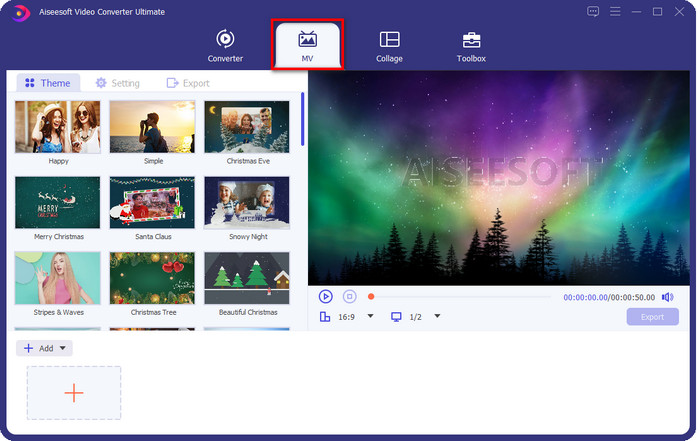
Trin 2. Du kan tilføje billeder som JPG, PNG, GIF, SVG, WebP og mere ved at klikke på knappen +. Derefter vil en skrivebordsmappe vise, hvor du kan gennemse de billeder, du ønsker, og trykke Åben. For mere information kan du tilføje et ubegrænset antal billeder, men husk, at størrelsen på den looping GIF vil være større.
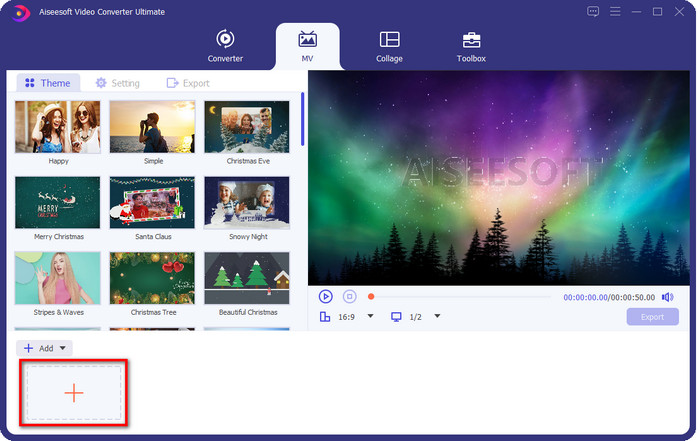
Trin 3. Dernæst kan du tilføje effekter på din GIF, der er under Temaer. Test dem for at få din foto-GIF til at se fantastisk ud. Husk, at du skal downloade de andre temaer, fordi de ikke er i endnu, og du skal købe værktøjet for at få adgang til det.
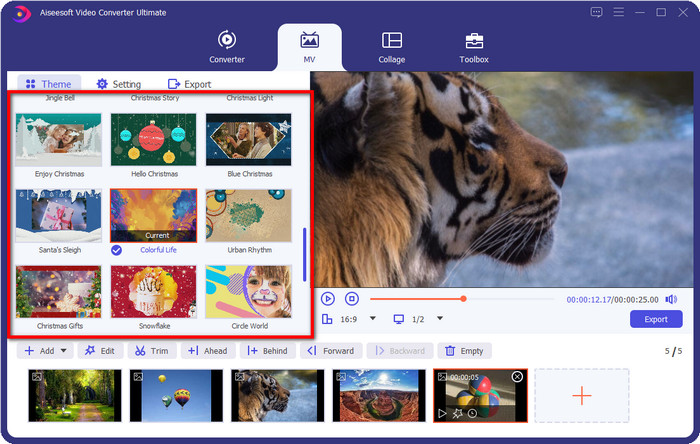
Trin 4. Klik på Eksport på fanen skal du markere afkrydsningsfeltet under Loop animation, og tryk på Begynd at eksportere. Med det har du nu den bedste billedløkke på din GIF.
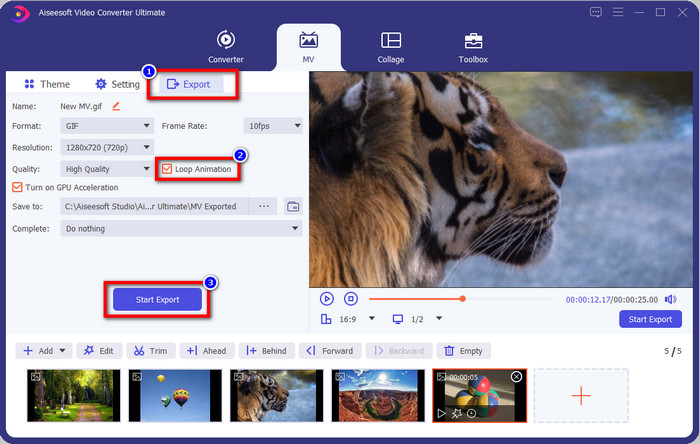
2. Vej. Lav en fantastisk GIF-løkke med din video gennem GIF Maker
Hvad hvis du vil bruge en video og oprette en loop? I så fald kan du bruge GIF Maker under Værktøjskassen. Du kan oprette mere i din video i denne funktion, f.eks. at redigere den, før du sløjfer den. Desuden, hvis du bruger en GIF-fil og ønsker at gøre den til en loop, kan du bruge denne maker til at hjælpe dig med at loope den. Lad os hoppe videre og lave en GIF-løkke med dette værktøj.
Trin 1. Gå venligst til Værktøjskasse fanen, se efter GIF Maker, og klik på den.
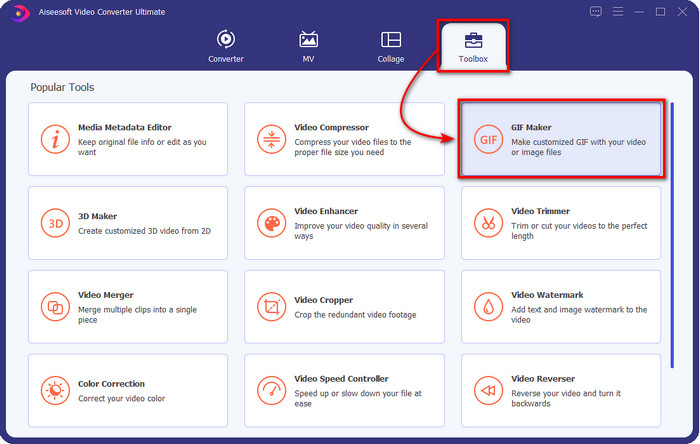
Trin 2. Et nyt vindue vises på din grænseflade; derefter vises to muligheder, klik på Video til GIF. Fordi du vil forvandle din fantastiske video til en GIF, skal du finde den video, du vil lave om til GIF, og trykke på Åben.
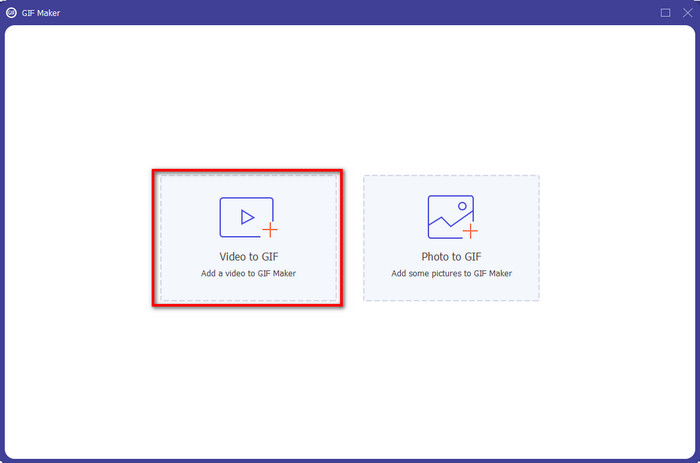
Valgfri. Et andet vindue vil vise; denne gang er du nu på redigeringssektionen; før vi sløjfer, lad os redigere først ved at klikke på tryllestav knap. Når du har klikket på den, kan du nu foretage nogle justeringer af videoen, før du forvandler den til en GIF. Hvis du er færdig med at redigere, skal du klikke Okay.
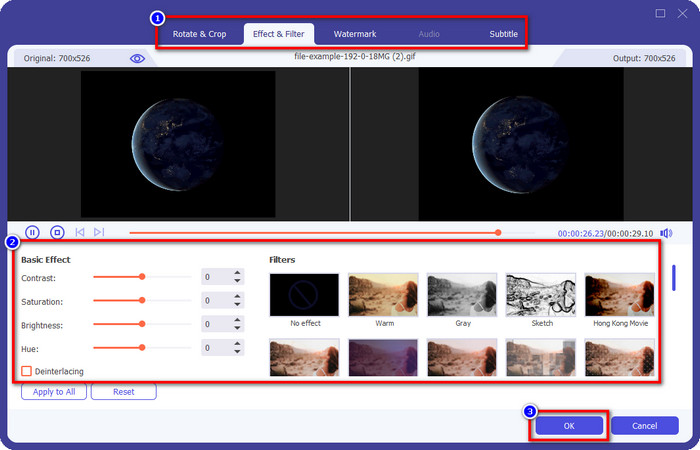
Trin 3. Du kan klikke på sløjfe knappen, og tryk på Generer GIF at lave en løkke. Du har nu forvandlet din video til en animeret loop GIF så let som det.
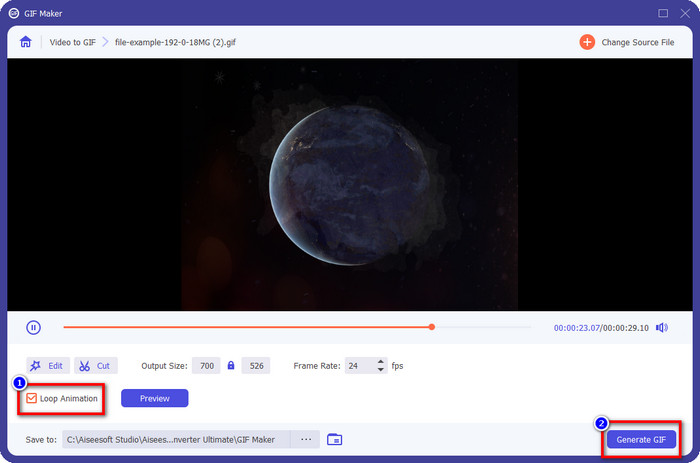
Del 3. Ofte stillede spørgsmål om Loop GIF Editor
Har GIF-løkken en slutning?
Nå, loop GIF har ingen ende; når du har sløjfet en GIF, skal du forvente, at det tager evigt. I nogle tilfælde har GIF-løkken dog et bestemt antal billeder at spille, hvilket betyder, at der er grænser. For det meste går GIF for evigt. Men vidste du, at der er værktøjer, der kan stoppe GIF'erne i at gå i loop? Du kan søge i dem i din browser og finde ud af, hvad disse værktøjer er.
Kan jeg bruge en looping GIF som baggrund?
Ja, du kan bruge det, men har du nogen idé om, hvordan du gør det? Hvis ikke, kan du klikke på dette link og lære hvordan man looper en GIF og bruger den som baggrund.
Forbliver gennemsigtigheden af GIF efter looping?
Ja det er; gennemsigtighed på din GIF forbliver. Så vær ikke bange for at sløjfe din GIF ved hjælp af FVC Video Converter Ultimate. Tilsvarende, hvis du har brug for mere information om det ultimative værktøj, så læs detaljerne ovenfor.
Konklusion
Tidligere lovede vi at introducere den bedste looper, du kan bruge på markedet. Med FVC Video Converter Ultimate, kan du nemt oprette en loop inden for få klik. Så vi kan nu sige, at søgningen er slut efter den looper, der passer til dine behov. Hvis du stadig ikke tror på de værktøjsegenskaber, vi skrev i denne artikel, kan du downloade det lige nu på dit skrivebord og prøve det.



 Video Converter Ultimate
Video Converter Ultimate Skærmoptager
Skærmoptager


